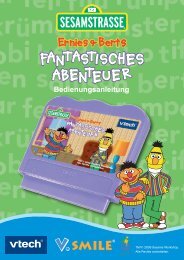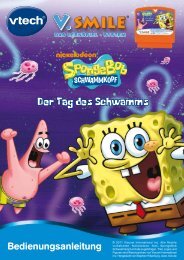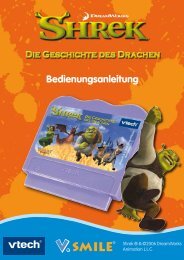service/download/download/bedienungsanleitungen/V.Smile Pro Die
service/download/download/bedienungsanleitungen/V.Smile Pro Die
service/download/download/bedienungsanleitungen/V.Smile Pro Die
Erfolgreiche ePaper selbst erstellen
Machen Sie aus Ihren PDF Publikationen ein blätterbares Flipbook mit unserer einzigartigen Google optimierten e-Paper Software.
Bedienungsanleitung<br />
© 2008 Disney/Pixar<br />
TM
Liebe Eltern,<br />
wir von VTech ® sind davon überzeugt, dass unsere Kinder große Fähigkeiten in sich tragen.<br />
Um diese Fähigkeiten zu fördern, entwickeln ausgebildete Pädagogen bei uns<br />
pädagogisch sinnvolles und kindgerechtes Lernspielzeug.<br />
Sie haben ein <strong>Pro</strong>dukt aus unserer Reihe V.<strong>Smile</strong> <strong>Pro</strong> - Das 3D Lernspiel-System<br />
erworben. Mit der V.<strong>Smile</strong> <strong>Pro</strong> Lernkonsole bieten wir Ihnen ein <strong>Pro</strong>dukt, das<br />
schulische Lerninhalte in einer spielerischen Umgebung vermittelt. Unsere Lernkonsole<br />
vereint pädagogisch wertvolle Themen mit zeitgemäßen und anspruchsvollen<br />
Videospielen. Dabei erlebt Ihr Grundschulkind viele Abenteuer und lernt gleichzeitig<br />
für die Schule. Ebenso werden wichtige Werte wie Kooperation, Freundschaft und<br />
fairer Wettbewerb vermittelt.<br />
<strong>Die</strong> Konsole wurde technisch optimal für die Altersgruppe gestaltet: Das ansprechende<br />
und trendige Design sowie die kindgerechten Bedienelemente ergeben ein zeitgemäßes<br />
<strong>Pro</strong>dukt, mit dem Ihr Kind und seine Freunde jede Menge Spaß am Lernen haben<br />
werden.<br />
<strong>Die</strong> V.<strong>Smile</strong> <strong>Pro</strong> Lernspiele erscheinen auf den V.DISCs. Jede V.DISC bietet<br />
einen bestimmten Lernschwerpunkt. Darüber hinaus wird Ihr Kind viele bekannte<br />
Figuren aus beliebten Film- oder Serientiteln auf den V.DISCs erleben können.<br />
Jede V.DISC bietet drei verschiedene Spielmodi: Spiel & Spaß mit spannenden<br />
und abwechslungsreichen Videospielen, die Welt des Wissens als multimediales<br />
Nachschlagewerk und schließlich den Bereich Kreativität. Im Bereich Kreativität<br />
kann Ihr Kind je nach thematischem Schwerpunkt der V.DISC, kreativ werden,<br />
indem es beispielsweise in dreidimensionaler Umgebung Modelle baut oder eigene<br />
Animationen erstellt.<br />
Um nach dem Spielen und Lernen zu entspannen, lässt sich die V.<strong>Smile</strong> <strong>Pro</strong><br />
Lernkonsole auch als CD-Player verwenden, mit dem Ihr Kind seine Lieblingsmusik<br />
abspielen kann.<br />
Damit Sie Ihre V.DISC Sammlung sinnvoll erweitern können, bieten wir Ihnen<br />
ständig neue <strong>Pro</strong>dukte zu unserer V.<strong>Smile</strong> <strong>Pro</strong>-Reihe, die auch in Zukunft perfekt<br />
auf die schulischen Lehrpläne abgestimmt sein werden.<br />
Ihrem Kind und Ihnen wünscht VTech ® viel Spaß beim Spielen und Lernen!<br />
Mehr Informationen zu VTech ® und weiteren VTech ® -Lernspielprodukten finden Sie unter:<br />
www.vtech.de
EINLEITUNG<br />
Disney·Pixar <strong>Die</strong> Unglaublichen – In unglaublicher Mission<br />
Nach Erhalt einer mysteriösen Einladung zu einer Superheldenmission,<br />
glaubt Mr. Incredible seine goldenen Zeiten als Superheld wieder aufleben<br />
lassen zu können. Jedoch bemerkt er schnell, dass die Einladung auf eine<br />
abgelegene Insel eine Falle ist, die sein Feind Syndrom sich ausgedacht<br />
hat. Als Syndrom davon überzeugt ist, dass er seinen Feind bezwungen<br />
hat, schleicht sich Mr. Incredible indes auf der Insel herum, um mehr über<br />
Syndroms teuflische Pläne zu erfahren. Kann Mr. Incredible die Welt retten,<br />
bevor es zu spät ist? Dabei benötigt er allerdings deine Hilfe! Na, worauf<br />
wartest du noch?<br />
INHALT DER PACKUNG<br />
- V.<strong>Smile</strong> <strong>Pro</strong> V.DISC Disney . Pixar <strong>Die</strong> Unglaublichen – In<br />
unglaublicher Mission<br />
- Bedienungsanleitung mit Garantiekarte<br />
Warn- und Sicherheitshinweise:<br />
Alle Verpackungsmaterialien wie z. B. Bänder, Plastikhalterungen und<br />
-folien, Draht und Karton sind nicht Bestandteile dieses<br />
Lernspielzeugs und müssen zur Sicherheit Ihres Kindes sofort<br />
entfernt werden.<br />
Untersuchen Sie das Spielzeug regelmäßig auf mögliche<br />
Schäden. Öffnen Sie es niemals selbst. Reparaturen dürfen<br />
nur vom Fachpersonal durchgeführt werden.<br />
SPIELBEGINN<br />
SCHRITT 1: AUSWAHL DES SPIELMODUS<br />
Bewege den Steuerhebel am Joystick im<br />
Hauptmenü nach oben oder nach unten, um<br />
auszuwählen, welchen Spielmodus du erleben<br />
willst: Spiel & Spaß, Welt des Wissens<br />
oder Kreativität.<br />
Drücke auf die grüne Taste oder die OK-Taste<br />
des Joysticks, um deine Auswahl zu bestätigen.<br />
EINLEITUNG<br />
2
EINSTELLUNGEN<br />
1. Spiel & Spaß<br />
In diesem Spielmodus hilfst du den Unglaublichen in 6 aufregenden Spielen<br />
die Welt zu retten. Du kannst zwischen der Spielvariante „Abenteuerspiel“<br />
oder “Einzelspiel” wählen.<br />
• Abenteuerspiel<br />
In diesem Spielmodus kannst du alle Spiele nacheinander vor dem Hintergrund<br />
einer erzählten Geschichte spielen.<br />
Neues Spiel<br />
Wähle „Neues Spiel“, um das Abenteuerspiel<br />
von Anfang an zu spielen.<br />
Wenn du ein einzelnes Spiel im Abenteuerspiel<br />
erfolgreich beendet hast, speichert die<br />
V.<strong>Smile</strong> <strong>Pro</strong> Lernkonsole dein Spielergebnis<br />
automatisch. Du kannst dein Abenteuerspiel<br />
später an dieser Stelle fortsetzen. Bitte beachte,<br />
dass der Spielstand nur dann erhalten bleibt,<br />
wenn die V.DISC in der Lernkonsole<br />
eingelegt bleibt.<br />
Gespeichertes Spiel laden<br />
Wähle „Spiel laden“, um einen Spielstand zu<br />
laden, den du auf der Memory-Karte (separat<br />
erhältlich) gespeichert hast. Du siehst dann den<br />
Bildschirm wie rechts abgebildet, der aufzeigt,<br />
welche Spiele du bisher auf der Memory-<br />
Karte gespeichert hast. Bewege den Joystick<br />
nach links oder rechts, um einen Spielstand<br />
auszuwählen und drücke auf die grüne Taste<br />
oder auf die OK-Taste, um deine Auswahl zu<br />
bestätigen. Wenn du keine Memory-Karte<br />
eingesteckt hast, wird dieser Auswahlpunkt nicht zur Verfügung stehen.<br />
Auf der Memory-Karte können drei Spielstände gespeichert werden.<br />
Hinweis: In manchen Fällen kann es vorkommen, dass nicht genügend<br />
Speicherplatz vorhanden ist, um ein Spiel zu speichern oder zu laden. In<br />
diesem Fall musst du einige Spielstände löschen oder weiterspielen ohne zu<br />
speichern. Mehr Hinweise dazu findest du in der Bedienungsanleitung des<br />
V.<strong>Smile</strong> <strong>Pro</strong> Lernspiel-Systems.
• Einzelspiel<br />
In diesem Spielmodus kannst du die<br />
Abenteuerspiele als Einzelspiele<br />
auswählen. <strong>Die</strong> Hintergrundgeschichte entfällt<br />
dann. Wähle ein Spiel aus, das du spielen<br />
möchtest und drücke auf die grüne Taste oder<br />
OK-Taste, um das Spiel zu beginnen.<br />
2. Welt des Wissens<br />
Besuche die Welt des Wissens und lerne Faszinierendes kennen über<br />
„die unglaublichen Dinge auf der Welt“, „Energiequellen“ sowie „den<br />
menschlichen Körper“. Dich erwartet ein multimediales Nachschlagewerk<br />
mit vielen Informationen, tollen Bildern und kurzen Filmen.<br />
3. Kreativität<br />
Gestalte in Ednas Atelier einen Superhelden-Anzug für deinen eigenen<br />
Superhelden. Anschließend kannst du deinen Superhelden im Fotostudio<br />
fotografieren!<br />
4. Einstellungen<br />
Im Modus Einstellungen kannst du auswählen,<br />
ob du mit oder ohne Hintergrundmusik spielen<br />
möchtest und zudem festlegen, ob deine<br />
Spielfigur über die normale, begrenzte Anzahl<br />
an Energie verfügen soll oder über unendlich<br />
viel Energie. Bewege den Joystick nach rechts<br />
oder links, um deine Auswahl zu treffen und<br />
drücke, zur Bestätigung auf die grüne Taste<br />
oder OK-Taste.<br />
SCHRITT 2: AUSWAHL DER SPIELEINSTELLUNGEN<br />
Wenn du zufrieden bist mit den vorgegebenen Einstellungen, dann drücke<br />
zur Bestätigung auf die grüne Taste oder auf die OK-Taste. Wenn nicht,<br />
dann bewege den Joystick nach links, rechts, oben oder unten, um zwischen<br />
den verschiedenen Auswahlmöglichkeiten für die Schwierigkeitsstufe<br />
oder die Anzahl der Spieler zu wählen und drücke auf die grüne Taste<br />
oder die OK-Taste, um deine Auswahl zu bestätigen. Wenn du mit den<br />
EINSTELLUNGEN
EINSTELLUNGEN<br />
Einstellungen einverstanden bist, wähle das Häkchen-Symbol und drücke<br />
auf die grüne Taste oder OK-Taste zur Bestätigung.<br />
Der 2-Spieler-Modus ist nur verfügbar, wenn zwei Joysticks an die<br />
V.<strong>Smile</strong> <strong>Pro</strong> Lernkonsole angeschlossen sind. Der zweite Joystick<br />
ist separat im Handel erhältlich.<br />
In den Spielmodi „Welt des Wissens“ und „Kreativität“ gibt es keine<br />
verschiedenen Einstellungen.<br />
SCHRITT 3: SPIELSTART<br />
Nähere Spielbeschreibungen für Spiel & Spaß findest du in dieser<br />
Bedienungsanleitung unter “Lernspiele : Spiel & Spaß”.<br />
Nähere Spielbeschreibungen für die Welt des Wissens findest du in dieser<br />
Bedienungsanleitung unter “Lernspiele : Welt des Wissens”.<br />
Nähere Spielbeschreibungen für Kreativiät findest du in dieser<br />
Bedienungsanleitung unter “Lernspiele : Kreativität”.<br />
ZUSATZFUNKTIONEN<br />
1. Hilfe-Taste<br />
Wenn du die Hilfe-Taste drückst, werden Anweisungen wiederholt oder<br />
du erhältst Hinweise, die zur Lösung der Aufgaben nützlich sind.<br />
2. Menü-Taste<br />
Wenn du die Menü-Taste während des Spiels drückst, wird das Spiel<br />
gestoppt und du wirst gefragt, ob du das Spiel wirklich verlassen möchtest,<br />
um zurück zum Hauptmenü zu kommen. Wenn dies der Fall ist, wähle die<br />
Antwort „Ja“. Wählst du „Nein“, wird das Spiel fortgesetzt. Drücke auf die<br />
grüne Taste oder OK-Taste zur Bestätigung.<br />
3. Ende-Taste<br />
Wenn du die Ende-Taste während des Spiels drückst, wird das Spiel<br />
gestoppt und du wirst gefragt, ob du das Spiel wirklich beenden möchtest.<br />
Wenn dies der Fall ist, wähle die Antwort „Ja“. Wählst du „Nein“, wird<br />
das Spiel fortgesetzt. Drücke auf die grüne Taste oder OK-Taste zur<br />
Bestätigung.
Bedienung des Joysticks<br />
1<br />
2<br />
3<br />
4<br />
1 Linke Pfeil-Taste Eine genaue Beschreibung fi ndest du in den<br />
einzelnen Lernspielen<br />
2 OK-Taste Auswahl bestätigen<br />
3 Steuerhebel Bewegen der Spielfi gur<br />
4 ABCD-Tasten Anzeige von Hinweisen und Wortdefi nitionen<br />
5 Hilfe-Taste Wiederholung von Anweisungen / Hinweise<br />
6 Menü-Taste Spiel abbrechen, um zum Hauptmenü zu gelangen<br />
7 Ende-Taste Spiel beenden/ zurück zum vorherigen Menü<br />
8 Rechte Pfeil-Taste Eine genaue Beschreibung fi ndest du in den<br />
einzelnen Lernspielen<br />
9 Gelbe Taste Superkraft auswählen/speichern/löschen<br />
eines Spielstandes<br />
10 Grüne Taste Springen/Auswahl bestätigen<br />
11 Blaue Taste Ducken<br />
12 Rote Taste Rollen/zurück<br />
Hinweis: <strong>Die</strong> Funktion des Joysticks wird in den jeweiligen Beschreibungen<br />
der Lernspiele ebenfalls erklärt.<br />
5<br />
6<br />
7<br />
8<br />
9<br />
10<br />
11<br />
12<br />
BEDIENUNG DES JOYSTICKS<br />
6
SPIELE<br />
LERNSPIELE<br />
Lerninhalte<br />
Spiel & Spaß Lerninhalte<br />
Spiel 1: Syndroms Stützpunkt Elektrischer Stromkreis, logisches Denken<br />
Spiel 2: <strong>Die</strong> Lavawand Materialien und ihre Eigenschaften<br />
Spiel 3: Der Dschungel Zahlen und ihre Schreibweisen<br />
Spiel 4: Der Immobi-Ray Messwerkzeuge<br />
Spiel 5: <strong>Die</strong> Raketenhalle Aggregatszustände<br />
Spiel 6: Metroville Mathematik<br />
Welt des Wissens<br />
Thema 1: <strong>Die</strong> unglaublichen Dinge auf der Welt<br />
Thema 2: Energiequellen<br />
Thema 3: Der menschliche Körper<br />
Kreativität<br />
Spiel 1: Ednas Atelier<br />
Spiel 2: Fotostudio
Erklärung der Bildschirmanzeige<br />
In allen Rennspielen des Spielmodus “Spiel & Spaß” kannst du der<br />
Bildschirmanzeige wichtige Informationen entnehmen.<br />
Fragen/Aufgaben<br />
Hindernisse<br />
Energie<br />
Superkraft<br />
Frage/Aufgabe <strong>Die</strong>se Anzeige zeigt dir die momentane Aufgabe<br />
an, die es zu beantworten gilt.<br />
Antworten Aus diesen Antwortmöglichkeiten musst du die<br />
richtige auswählen.<br />
Bonus-Gegenstände Sammle diese Gegenstände ein, um noch mehr<br />
Punkte zu bekommen.<br />
Hindernisse Bei Berührung dieser Hindernisse verlierst du Energie.<br />
Superkraft Das zeigt dir die Superkraft an, die dir in diesem<br />
Spiel zur Verfügung steht.<br />
Punkte Das zeigt dir deinen aktuellen Punktestand an.<br />
Spiel 1 – Syndroms Stützpunkt<br />
Spielablauf<br />
Mr. Incredible schleicht sich in Syndroms Stützpunkt,<br />
um mehr über seinen gefährlichen Plan zu erfahren.<br />
Hilf ihm die elektrischen Stromkreisläufe, entlang<br />
des Weges, zu vervollständigen, um letztendlich<br />
zur Lavawand zu gelangen. Benutze den Joystick,<br />
um deine Spielfigur zu bewegen, drücke auf die<br />
rote Taste, um zu rollen und die blaue Taste, um<br />
dich zu ducken bzw. um in die Hocke zu gehen.<br />
Sei vorsichtig! Es gibt überall im Stützpunkt<br />
lasergesteuerte Zäune und Sicherheitskameras.<br />
Wenn du eine Wache siehst, pass auf, das sie dich<br />
nicht entdeckt. Um die Tür in einem Rätselraum zu<br />
Punkte<br />
Bonus-<br />
Gegenstände<br />
Antworten<br />
SPIELE<br />
8
SPIELE<br />
öffnen, musst du zuerst den Stromkreislauf wieder herstellen. Schiebe dazu<br />
die Gegenstände, welche elektrische Leiter sind, auf die leeren Stellen im<br />
Stromkreislauf und bewege dann die Spielfigur auf den Einschalter, um zu<br />
sehen, ob der Strom wieder fließt. Wenn du von vorne beginnen möchtest,<br />
bewege deine Spielfigur auf den schwarzen Schalter im Raum und drücke<br />
zur Bestätigung auf die grüne Taste oder auf die OK-Taste.<br />
Lerninhalt:<br />
Leicht: elektrische Leiter/Isolatoren sind vorhanden<br />
Mittel: elektrische Leiter/Isolatoren sind vorhanden; logisches<br />
Denken ist gefragt (einfacher Stromkreislauf)<br />
Schwer: elektrische Leiter/Isolatoren sind vorhanden; logisches<br />
Spiel 2 – <strong>Die</strong> Lavawand<br />
Spielablauf<br />
Denken ist gefragt (Parallelschaltung)<br />
Mr. Incredible begibt sich weiter auf die Suche<br />
nach dem Zentrum des Stützpunktes. Dabei<br />
erreicht er die Lavawand. Um durch diese hindurch<br />
zu gelangen, muss er sich sehr beeilen! Benutze<br />
den Joystick, um deine Spielfigur zu bewegen,<br />
drücke auf die grüne Taste, um zu springen, die<br />
rote Taste, um zu rollen und die blaue Taste, um<br />
in die Hocke zu gehen. Sammle die richtigen<br />
Gegenstände ein, um Punkte und Superkräfte zu<br />
bekommen. Pass auf die Hindernisse auf! Wenn<br />
du 3 richtige Antworten in einer Reihenfolge<br />
gesammelt hast, drücke auf die gelbe Taste, um<br />
die Superkraft zu aktivieren und nichts wird Mr.<br />
Incredible mehr im Weg stehen!<br />
Lerninhalt:<br />
Leicht: Erkennen aus welchen Materialien die Gegenstände sind<br />
Mittel: Erkennen der Materialeigenschaften<br />
(z. B. wasserfest)<br />
Schwer: Erkennen von zwei Materialeigenschaften<br />
(z. B. weich und biegbar)
Spiel 3 – Der Dschungel<br />
Spielablauf<br />
Flash und Violetta werden von Syndroms Wachen<br />
entdeckt und nun quer durch den Dschungel<br />
gejagt! Folge den richtigen Antworten, dann<br />
gelingt den beiden die Flucht. Bewege den<br />
Joystick nach links oder rechts, um eine Antwort<br />
auszuwählen und drücke auf die OK-Taste<br />
zur Bestätigung. Um zu beschleunigen, bewege<br />
den Joystick in deine Richtung (nach unten). Um<br />
abzubremsen, bewege den Joystick weg von dir<br />
(nach oben). Drücke auf die grüne Taste, um<br />
zu springen.<br />
Lerninhalt:<br />
Leicht: Zuordnung von Basiszahlen zu ihren Schriftformen<br />
Mittel: Zuordnung von Zahlen zu ihren Schriftformen<br />
Schwer: Zuordnung von schwierigeren Zahlen zu ihren Schriftformen<br />
Spiel 4 – Der Immobi-Ray<br />
Spielablauf<br />
Violetta versucht ihre Familie zu befreien, indem<br />
sie die Stromzufuhr zum Immobi-Ray unterbricht.<br />
Halte die Blasen davon ab, in den Zentralrechner<br />
zu fliegen. Benutze den Joystick, um auf die<br />
falschen Gegenstände zu zielen und drücke<br />
auf die grüne Taste, um sie herauszuwerfen. Du<br />
löschst die Blasen, indem du Gruppen von drei<br />
oder mehr Blasen mit den richtigen Gegenständen<br />
bildest. Aber sei vorsichtig! Wenn du eine Blase<br />
mit dem richtigen Gegenstand fälschlicherweise<br />
auswählst, schießt sie zurück. Drücke auf die gelbe<br />
Taste, um Violettas Superkraft zu aktivieren, um<br />
den zurückschießenden Blasen auszuweichen.<br />
Das Spiel endet, wenn der Immobi-Ray keine<br />
Energie mehr hat.<br />
SPIELE<br />
10
SPIELE<br />
11<br />
Lerninhalt:<br />
Leicht: Zuordnung von einem Messinstrument<br />
Mittel: Zuordnung von gebräuchlichen Messinstrumenten<br />
Schwer: Zuordnung von weniger bekannten Messinstrumenten<br />
Spiel 5 – <strong>Die</strong> Raketenhalle<br />
Spielablauf<br />
Hilf Flash dabei, die Koordinaten des letzen<br />
Raketenstarts zu finden, dann können die<br />
Unglaublichen zurück nach Metroville gelangen.<br />
Bewege die Spielfigur auf die Flächen, die<br />
entweder Symbole für Flüssigkeit, Gas oder für<br />
Festkörper haben - abhängig davon welcher<br />
Aggregatzustand der Gegenstand hat, nach<br />
dem gefragt wurde. Du musst schnell sein, sonst<br />
schließen sich die Türen! Wenn du 2 Puzzles<br />
erfolgreich gelöst hast, wirst du die Koordinaten<br />
der Rakete bekommen.<br />
Lerninhalt:<br />
Leicht: Beschreibung der Materie – flüssig und fest<br />
(einfacher Wortschatz)<br />
Mittel: Beschreibung der Materie – flüssig und fest<br />
(fortgeschrittener Wortschatz)<br />
Schwer: Beschreibung der Materie – flüssig, fest & gasförmig<br />
(fortgeschrittener Wortschatz)
Spiel 6 – Metroville<br />
Spielablauf<br />
Der Omnidroid muss besiegt werden! Bewege<br />
den Joystick, um auf die richtige Antwort zu<br />
zielen und drücke auf die grüne Taste, um zu<br />
schießen. Du musst immer weiter auf die richtige<br />
Antwort schießen, um die Kraft des Omnidroiden<br />
zu schwächen. Drücke auf die linke oder rechte<br />
Pfeil-Taste, um Violetta zu bewegen. Drücke auf<br />
die gelbe Taste, um die Superkraft zu aktivieren.<br />
Violettas Superkraft kann nur aktiviert werden,<br />
wenn drei mal hintereinander die richtige<br />
Antwort gegeben wurde!<br />
Lerninhalt:<br />
Leicht: einfache Matheaufgaben - Addition<br />
Mittel: Matheaufgaben - Addition<br />
Schwer: Matheaufgaben – Addition & Subtraktion<br />
Punkteanzeige<br />
Nach jedem Spiel wird dein Ergebnis<br />
angezeigt. <strong>Die</strong> Punktzahl zeigt dir an, wie<br />
viele Punkte du in dem jeweiligen Spiel<br />
gesammelt hast. Drücke auf die grüne Taste,<br />
wenn du diese Anzeige verlassen möchtest<br />
oder die gelbe Taste, wenn du diesen<br />
Spielstand auf der Memory-Karte (separat<br />
im Handel erhältlich) speichern möchtest. <strong>Die</strong><br />
Speicherfunktion steht nicht zur Verfügung,<br />
wenn keine Memory-Karte eingesteckt ist.<br />
SPIELE<br />
12
SPIELE<br />
1<br />
Spielstand speichern<br />
Nachdem du ein Spiel erfolgreich zu Ende<br />
gespielt hast, kannst du auswählen, ob der<br />
gegenwärtige Spielstand auf eine Memory-<br />
Karte (separat im Handel erhältlich) gespeichert<br />
werden soll.<br />
Drücke auf die gelbe Taste, und du siehst einen<br />
Bildschirm wie rechts abgebildet. Nun kannst<br />
du einen freien Speicherplatz auswählen oder<br />
dein Spiel auf dem Speicherplatz des aktuellen<br />
Spiels speichern und diesen Spielstand somit<br />
aktualisieren. Du kannst bis zu 3 Spielstände<br />
speichern.<br />
Wenn alle Speicherplätze belegt sind und du ein<br />
neues Spiel speichern möchtest, musst du einen<br />
alten Spielstand auswählen und ihn mit dem<br />
aktuellen Spiel überschreiben.<br />
Welt des Wissens<br />
Welt des Wissens – Hauptmenü<br />
Im Hauptmenü „Welt des Wissens“ kannst<br />
du eines von 3 Wissensgebieten auswählen, über<br />
das du mehr erfahren möchtest: Unglaubliche<br />
Dinge auf der Welt, Energiequellen<br />
oder der menschliche Körper. Bewege den<br />
Steuerhebel am Joystick, um ein Wissensgebiet<br />
auszuwählen und drücke auf die grüne Taste oder<br />
die OK-Taste, um deine Auswahl zu treffen.
Welt des Wissens – Themen-Menü<br />
In jedem der 3 Themen-Menüs kannst du<br />
zwischen verschiedenen Begriffen wählen.<br />
Wähle ein Thema aus und drücke auf die grüne<br />
Taste oder die OK-Taste, um mehr darüber zu<br />
erfahren.<br />
Welt des Wissens – Anzeige der Informationen<br />
Hier findest du verschiedene Informationen<br />
zu dem Begriff, den du im Themen-Menü<br />
ausgewählt hast.<br />
Benutze den Joystick, um auf den Rechtspfeil<br />
zu klicken, um so zur nächsten Information<br />
zu gelangen bzw. auf den Linkspfeil, um zur<br />
vorhergehenden Information zu gelangen.<br />
Drücke auf die grüne Taste, wenn ein Pfeil<br />
markiert ist. Ebenso kannst du auf die linke Pfeil-<br />
Taste drücken oder auf die rechte Pfeil-Taste,<br />
um zwischen den einzelnen Informationen zu<br />
blättern. Wenn du auf die gelbe Taste drückst,<br />
wird die angezeigte Information laut vorgelesen.<br />
Zu manchen Informationen kannst du dir einen<br />
kurzen Film ansehen. In diesem Fall ist das<br />
“Film”-Symbol aktivierbar. Wähle es aus oder<br />
drücke auf die blaue Taste, um den Film zu<br />
sehen.<br />
Wähle die rote Taste, um zum Themen-Menü<br />
zurückzugelangen und einen neuen Begriff<br />
auszuwählen.<br />
SPIELE<br />
1
SPIELE<br />
1<br />
Kreativität<br />
Kreativität – Menü<br />
Der Spielmodus Kreativität bietet 2 kreative<br />
Spiele. Wähle mit dem Steuerhebel am Joystick<br />
das Spiel aus, das du erleben möchtest, und<br />
drücke zur Bestätigung, auf die grüne Taste oder<br />
die OK-Taste.<br />
Spiel 1: Ednas Atelier<br />
In diesem Kreativ-Spiel kannst du Superhelden-<br />
Anzüge gestalten. Bewege den Joystick nach<br />
oben und unten, um einen Körperteil auszuwählen<br />
und bewege dann den Joystick nach links oder<br />
rechts, um einen Stil auszwählen. Wenn du fertig<br />
bist, drücke auf die grüne Taste oder auf die<br />
OK-Taste. Du wirst dann einen Superhelden<br />
mit deinem gestalteten Anzug sehen. Jetzt<br />
kannst du Superkräfte deinem Superhelden<br />
zuordnen. Drücke auf die linke oder rechte<br />
Taste, um den Superhelden zu drehen. Bewege<br />
den Joystick nach links oder rechts, um aus<br />
dem Auswahlmenü, oben am Bildschirm, etwas<br />
auszuwählen, z. B. Superkräfte zuordnen, <strong>Pro</strong>fil<br />
erstellen oder Speichern deines Superhelden.<br />
Wenn eine externe Memory-Karte (separat<br />
im Handel erhältlich) in die V.<strong>Smile</strong> <strong>Pro</strong><br />
Lernkonsole eingesteckt ist, steht dir die Liste<br />
deiner (zuvor gespeicherten) Superhelden zur<br />
Verfügung. Ebenso kannst du die Superhelden<br />
und die Superhelden-Anzüge speichern, die<br />
du angefertigt hast. Wähle einen Speicherplatz<br />
aus und drücke auf die grüne Taste, um zu<br />
speichern. In die Liste der Superhelden kannst<br />
du bis zu 10 selbstgestaltete Superhelden bzw.<br />
Anzüge speichern. Wenn alle Speicherplätze<br />
belegt sind, musst du einen vorhandenen<br />
gespeicherten Superhelden auswählen und ihn<br />
mit dem aktuellen überschreiben.
Spiel 2: Fotostudio<br />
Möchtest du ein Fotograf für Superhelden sein?<br />
Kein <strong>Pro</strong>blem! Komm‘ mit ins Fotostudio. Bewege<br />
den Joystick, um eine Szene auszuwählen und<br />
drücke zur Bestätigung auf die grüne Taste oder<br />
auf die OK-Taste. Bewege deinen Superhelden<br />
mithilfe des Joysticks in der Szene umher und<br />
benutze die rechte oder linke Pfeil-Taste, um<br />
den Blickwinkel zu verändern und drücke auf<br />
die grüne Taste oder auf die OK-Taste, wenn<br />
du mit der Auswahl zufrieden bist. Wähle dann<br />
eine Pose für deinen Superhelden aus der Liste<br />
aus und danach den Bildausschnitt für das Foto,<br />
indem du die blaue Taste für das Heranzoomen<br />
und die gelbe Taste für das Wegzoomen<br />
benutzt.<br />
Wenn dir das Bild so gefällt, drücke auf die<br />
grüne Taste oder auf die OK-Taste, um ein<br />
Foto zu machen!<br />
Wenn eine externe Memory-Karte (separat<br />
im Handel erhältlich) in die V.<strong>Smile</strong> <strong>Pro</strong><br />
Lernkonsole eingesteckt ist, steht dir die<br />
Funktion des Fotoalbums, zum Speichern<br />
deiner Fotos, zur Verfügung. Wähle einen<br />
Speicherplatz aus und drücke auf die grüne<br />
Taste, um zu speichern. In das Fotoalbum kannst<br />
du bis zu 10 verschiedene Fotos speichern.<br />
Wenn alle Speicherplätze belegt sind, musst du<br />
ein vorhandenes gespeichertes Foto auswählen<br />
und es mit dem aktuellen Foto überschreiben.<br />
SPIELE<br />
16
PFLEGEHINWEISE<br />
1<br />
PFLEGEHINWEISE<br />
1. Halten Sie das Lernspielzeug fern von Feuchtigkeit und lassen Sie kein<br />
Wasser darauf kommen.<br />
2. Reinigen Sie die V.<strong>Smile</strong> <strong>Pro</strong> Lernkonsole sowie die V.DISC<br />
Hüllen bitte nur mit einem leicht feuchten Tuch.<br />
3. Lassen Sie das Lernspielzeug bitte niemals länger in der prallen Sonne<br />
oder in der Nähe einer Hitzequelle stehen.<br />
4. <strong>Die</strong> V.DISC ist lediglich für den Gebrauch mit der V.<strong>Smile</strong> <strong>Pro</strong><br />
Lernkonsole bestimmt. Verwendungen mit anderen Geräten können<br />
zu irreparablen Schäden an der V.DISC oder dem entsprechenden<br />
Gerät führen. Für derartige Schäden wird keine Haftung übernommen.<br />
5. Bestimmte Daten wie Spielstände können nur bei Verwendung einer V.<strong>Smile</strong><br />
<strong>Pro</strong> Memory-Karte gespeichert werden. <strong>Die</strong> V.<strong>Smile</strong> <strong>Pro</strong> Memory-<br />
Karte ist separat im Handel erhältlich. Weitere Informationen finden Sie in<br />
der Bedienungsanleitung der V.<strong>Smile</strong> <strong>Pro</strong> 3D Lernkonsole.<br />
6. Bitte öffnen Sie niemals die V.DISC Schutzhülle, da dies zu<br />
irreparablen Schäden an der V.DISC führen kann.<br />
7. Bitte spielen Sie keine zerkratzten, verformten oder sonstwie beschädigten<br />
Audio CDs sowie Audio CDs, deren Etikett eigenständig mit Klebemittel<br />
auf der CD befestigt wurde, in der V.<strong>Smile</strong> <strong>Pro</strong> Lernkonsole ab,<br />
da dies zu einer fehlerhaften Wiedergabe oder irreparablen Schäden<br />
der V.<strong>Smile</strong> <strong>Pro</strong> Lernkonsole führen kann. Von der Wiedergabe<br />
selbst gebrannter Audio CDs wird abgeraten.<br />
8. Wenn die V.<strong>Smile</strong> <strong>Pro</strong> Lernkonsole nicht verwendet wird,<br />
ziehen Sie bitte das Netzteil aus der Steckdose, um eine Überhitzung zu<br />
vermeiden.<br />
9. Bitte öffnen Sie das Lernspielzeug niemals selbst. Reparaturen dürfen nur<br />
vom Fachpersonal durchgeführt werden.<br />
10. Untersuchen Sie das Netzteil regelmäßig auf mögliche Schäden. Sollten<br />
Sie Beschädigungen am Netzteil oder am Kabel feststellen, so lassen<br />
Sie diese Mängel umgehend reparieren. Erst wenn die Beschädigungen<br />
fachmännisch beseitigt wurden, können Sie das Netzteil für den Betrieb<br />
Ihres Lernspielzeugs wieder verwenden.
HINWEISE ZUM REINIGEN DER V.DISC<br />
Sollte die Datenseite (Unterseite) der V.DISC gereinigt werden müssen,<br />
verfahren Sie bitte folgendermaßen:<br />
1. Legen Sie die V.DISC auf eine ebene Unterlage,<br />
so dass die Rückseite nach oben zeigt.<br />
1<br />
2<br />
2. Drücken Sie den kleinen Riegel und schieben Sie<br />
gleichzeitig die Schiebeöffnung nach unten, wie auf<br />
der Abbildung rechts dargestellt.<br />
3. Reinigen Sie die CD mit einem weichen Tuch, indem<br />
Sie von der Mitte aus nach außen streichen. Benutzen<br />
Sie zur Reinigung kein Papier oder Reinigungsmittel.<br />
4. Lassen Sie die Schiebeöffnung wieder los und vergewissern Sie sich, dass<br />
sie sich anschließend wieder in der ursprünglichen Position befindet.<br />
EMPFEHLUNG<br />
Wir von VTech ® empfehlen den Eltern, die Kinder gerade in der<br />
Einführungsphase nicht mit der V.<strong>Smile</strong> <strong>Pro</strong> Lernkonsole alleine<br />
spielen zu lassen. Bitte beachten Sie, dass eine längere Konzentration und<br />
eine kurze Entfernung zum Bildschirm des Fernsehgeräts zu Übermüdung<br />
führen kann.<br />
Wir empfehlen daher, während des Spiels einen möglichst großen Abstand<br />
zum Fernsehgerät zu wählen und eine Pause von jeweils 15 Minuten nach<br />
jeder Stunde, die Ihr Kind gespielt hat, einzuplanen.<br />
PROBLEMLÖSUNG<br />
Bitte schalten Sie die V.<strong>Smile</strong> <strong>Pro</strong> Lernkonsole zum Einstecken<br />
bzw. Herausnehmen der V.DISC aus. Sollten Sie diesen Hinweis nicht<br />
beachten, kann dies zu Fehlfunktionen bzw. zum Defekt der V.<strong>Smile</strong> <strong>Pro</strong><br />
Lernkonsole führen. Bei einer Fehlfunktion reagiert die V.<strong>Smile</strong> <strong>Pro</strong><br />
Lernkonsole weder auf das Ein- noch auf das Ausschalten. Unterbrechen<br />
Sie dann für kurze Zeit die Stromzufuhr zur V.<strong>Smile</strong> <strong>Pro</strong> Lernkonsole<br />
durch das Entfernen des Netzteiles.<br />
Bitte beachten Sie, die Konsole auf eine ausreichend harte Unterfläche zu<br />
stellen (Teppich wird nicht empfohlen), mit Abstand zu anderen Geräten.<br />
Während des Spiels, die Konsole nicht öffnen, an- oder hochheben, da sonst<br />
PROBLEMLÖSUNG<br />
18
WICHTIGE RECHTLICHE HINWEISE<br />
1<br />
ein weiterer Spielverlauf eventuell nicht möglich ist.<br />
Bitte die V.DISC nicht quetschen oder sich darauf setzen, da sonst ein<br />
weiterer Spielverlauf nicht garantiert werden kann.<br />
HINWEIS ZUM URHEBERRECHT<br />
<strong>Die</strong> Inhalte der Welt des Wissens einschließlich aller Bilder, Texte und<br />
sonstiger Teile sind urheberrechtlich geschützt. Ohne vorherige schriftliche<br />
Genehmigung des Urhebers ist es nicht gestattet, sie ganz oder in Teilen<br />
zu speichern, zu reproduzieren oder zu verbreiten, sei es in digitaler oder<br />
anderer Form.<br />
WICHTIGE RECHTLICHE HINWEISE<br />
<strong>Die</strong> vorliegende Software, ihre Inhalte sowie Teile davon sind ebenso wie die<br />
Verpackung und die Bedienungsanleitung urheberrechtlich geschützt. Alle<br />
Urheber- und Leistungsschutzrechte vorbehalten.<br />
<strong>Die</strong> vorliegende Software ist ebenso wie die Bedienungsanleitung<br />
ausschließlich für die private Nutzung bestimmt.<br />
Jede andere Nutzung der Software, ihrer Inhalte oder sonstiger Elemente,<br />
insbesondere die unautorisierte Vermietung, öffentliche Vorführung oder<br />
sonstige Darbietung, Vervielfältigung, Überspielung, das Anlegen von<br />
Sicherheitskopien sowie jeder Vorgang, durch den die Software oder Teile<br />
davon der Öffentlichkeit zugänglich gemacht werden, ist ohne vorherige<br />
schriftliche Zustimmung von VTech ® untersagt. Ohne vorherige schriftliche<br />
Genehmigung von VTech ® ist es desweiteren nicht zulässig, Dritten eine<br />
Lizenz an der Software zu erteilen oder die Software in nicht ausdrücklich<br />
gestatteter Weise Dritten zur Verfügung zu stellen, die Software oder<br />
Bedienungsanleitung zu ändern oder anzupassen. <strong>Die</strong>s gilt auch für das<br />
Übersetzen, Abwandeln und die Weiterverwendung des <strong>Pro</strong>dukts in Teilen.<br />
Jede Beschädigung, Veränderung oder Nachdruck des Titels oder Teilen<br />
davon ist als Urkundenfälschung strafbar, Zuwiderhandlungen werden zivil-<br />
und strafrechtlich verfolgt.<br />
<strong>Die</strong> Erstellung von Sicherheitskopien der gesamten Software oder Teilen<br />
davon ist, auch zum privaten Gebrauch, nicht gestattet. VTech ® übernimmt<br />
keine Haftung für Schäden, die bei derartigen Vorgängen entstanden sind.
HINWEIS:<br />
<strong>Die</strong> Entwicklung von Kinderspielzeug ist eine verantwortungsvolle<br />
Aufgabe, die wir von VTech ® sehr ernst nehmen. Wir bemühen uns<br />
sehr, die Richtigkeit unserer Informationen sicherzustellen – unsere<br />
Qualitätskontrolle ist äußerst streng. Dennoch können auch uns Fehler<br />
unterlaufen oder Erkenntnisse werden einfach von der Zeit überholt. Sollten<br />
Sie also Verbesserungsvorschläge haben oder sachliche Fehler entdecken,<br />
wenden Sie sich bitte an unseren Kundendienst. Wir sind dankbar für Ihre<br />
Hinweise und werden Ihre Anregungen gerne überdenken.<br />
Serviceadresse für Anfragen und Hinweise in Deutschland<br />
VTech ® Electronics Europe GmbH<br />
Kunden<strong>service</strong><br />
Martinstr. 5<br />
D-70794 Filderstadt<br />
E-Mail: info@vtech.de<br />
Hotline: 0180/500 10 64 (Mo-Fr von 8-12 Uhr; 0,14 € /Min.)<br />
Für eine schnelle Abwicklung Ihrer Anfragen bitten wir Sie, folgende<br />
Informationen bereit zu halten:<br />
- Name des <strong>Pro</strong>dukts oder ggf. die Artikel-Nummer<br />
- Beschreibung des <strong>Pro</strong>blems<br />
- Kaufdatum<br />
Garantie- und Reklamationsfälle / Defekte Geräte:<br />
Sollte das Gerät auch nach Beachtung der Hinweise immer noch nicht<br />
ordnungsgemäß funktionieren, wenden Sie sich bitte an den Fachhändler, das<br />
Warenhaus oder den Versandhandel, bei dem Sie das Gerät gekauft haben.<br />
Schicken Sie bitte keine Geräte an unsere Serviceadresse für Anfragen<br />
und Hinweise.<br />
HINWEISE<br />
20
Garantiekarte<br />
Lieber Kunde,<br />
bitte behalten Sie diese Karte, um sie bei Reklamationen dem defekten<br />
Gerät beizulegen. <strong>Die</strong>se Garantiekarte ist nur zusammen mit dem<br />
Original-Kaufbeleg gültig.<br />
Bitte beachten Sie, dass die Reparatur Ihres VTech ® <strong>Pro</strong>duktes nur<br />
dann kostenlos ausgeführt werden kann, wenn<br />
- die Garantiezeit (2 Jahre) nicht überschritten ist<br />
- und der Defekt durch die Garantieleistungen abgedeckt wird.<br />
Wird der Defekt von der Garantieleistung abgedeckt, dann wenden<br />
Sie sich bitte direkt an Ihren Händler (mit dem defekten Gerät, diesem<br />
Garantieschein und dem Original-Kaufbeleg).<br />
Defekt:<br />
<strong>Pro</strong>duktname:<br />
Absender:<br />
Name:<br />
Straße:<br />
PLZ: Ort:<br />
Telefon:<br />
Kaufdatum Stempel des Händlers
Garantieleistungen<br />
Sie sind Besitzer eines hochwertigen Lernspielzeugs von VTech ® ,<br />
das mit größter Sorgfalt hergestellt wurde und einer strengen<br />
Qualitätskontrolle unterlag.<br />
Sollte dennoch ein Defekt an Ihrem Lernspielzeug auftreten, so bieten<br />
wir Ihnen folgende Garantieleistungen:<br />
- Garantiezeitraum: 2 Jahre ab Kaufdatum.<br />
- Garantieumfang: Schäden am <strong>Pro</strong>dukt, die nicht durch<br />
unsachgemäßen Gebrauch hervorgerufen wurden.<br />
- Von der Garantie ausgenommen sind Schäden, die durch<br />
Nichtbeachten der Bedienungsanleitung bzw. unsachgemäßen<br />
Gebrauch oder durch ausgelaufene Batterien entstanden sind.<br />
- Von der Garantie ausgenommen sind auch Transportschäden oder<br />
Schäden, die auf eine mangelhafte Verpackung zurückzuführen sind.<br />
Bei <strong>Pro</strong>blemen oder Fragen wenden Sie sich bitte an unseren<br />
Kunden<strong>service</strong>:<br />
VTech ® Electronics Europe GmbH<br />
Kunden<strong>service</strong><br />
Martinstr. 5<br />
D-70794 Filderstadt<br />
E-Mail: info@vtech.de<br />
Hotline: 0180/500 10 64 (Mo-Fr von 8-12 Uhr; 0,14 /Min.)
© 2008 Disney/Pixar<br />
© 2008 VTech<br />
Printed in China<br />
91-02211-017-000